Audio Eraser – Làm sạch âm thanh, giữ trọn "nhiệt" concert
Concert vừa tan, bạn mở video fancam idol nhưng âm thanh lại lẫn trong tiếng reo hò. Audio Eraser, công cụ AI tích hợp sẵn trên Galaxy S25 Ultra, được tạo ra để xử lý chính những khoảnh khắc đó. Chỉ với vài thao tác, AI sẽ tự động phân tích và tách riêng từng lớp âm thanh – giọng hát, nhạc nền, crowd, tạp âm – giúp bạn tùy chỉnh dễ dàng theo ý muốn. Kết hợp cùng micro định hướng và công nghệ nhận diện AI, video của bạn sẽ có âm thanh trong trẻo, giọng idol rõ nét mà vẫn giữ nguyên không khí sân.
Mở Bộ sưu tập (Gallery) → chọn video → Chỉnh sửa (Edit) → Âm thanh (Audio) → chạm Audio Eraser. Galaxy AI sẽ phân tích và hiển thị 4 nhóm tùy chỉnh:
- Giọng nói: Làm rõ hoặc nổi bật giọng idol, MC.
- Nhạc: Giảm nhạc nền bị lẫn từ loa ngoài.
- Đám đông: Giảm tiếng reo, fanchant hoặc crowd quá lớn.
- Tạp âm: Loại bỏ tiếng gió, xe cộ hay tạp âm môi trường.
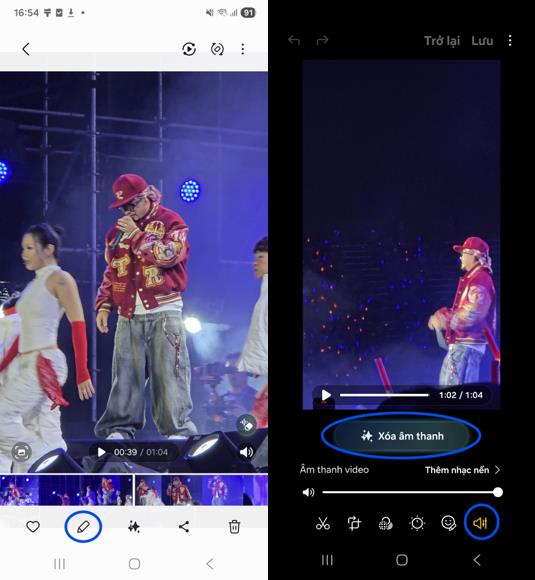
Chọn biểu tượng cây bút (Edit), sau đó bấm vào biểu tượng Loa. Nút Xóa âm thanh sẽ xuất hiện, bấm vào nút này
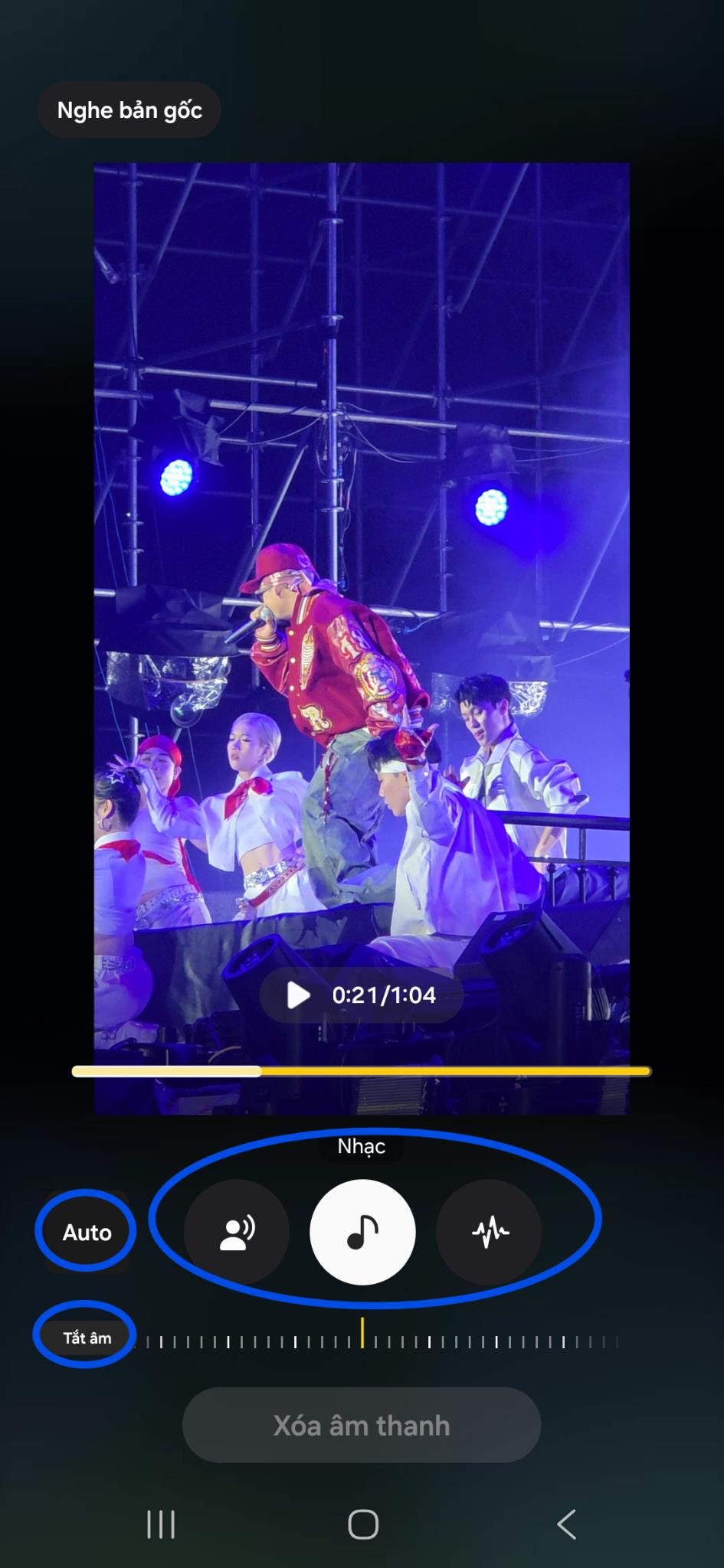
Có nhiều chế độ cho bạn lựa chọn từ Nhạc, Tạp âm, Giọng nói. Bạn có thể tùy chỉnh từng chế độ, chọn tắt chế độ chỉ một chạm hoặc bấm Auto để máy tự edit tự động
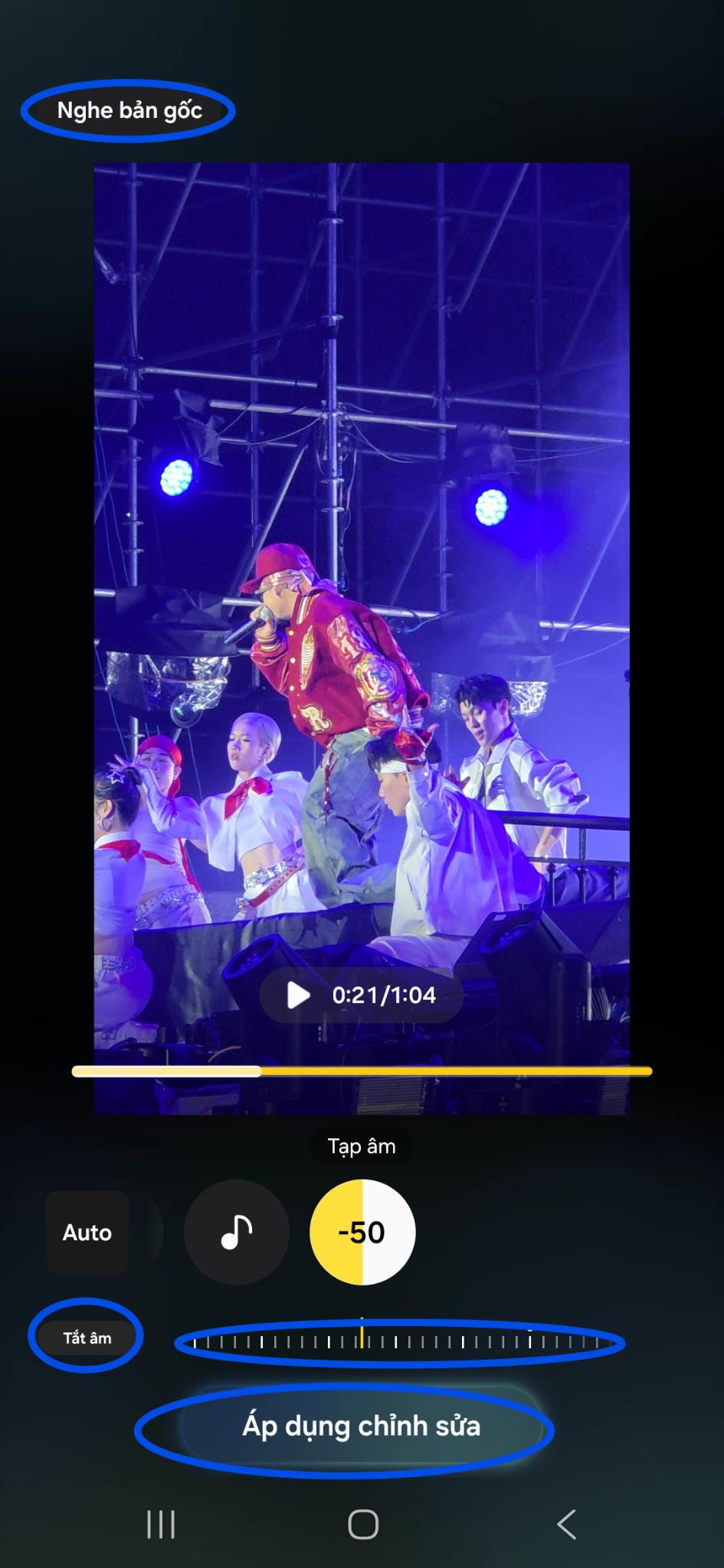
Với phần tạp âm, có thể kéo trượt tùy chỉnh mức lọc. Sau khi đã xong toàn bộ chỉnh sửa, có thể "Nghe bản gốc" để đối chiếu. Nếu đã ưng ý, hãy bấm "Áp dụng chỉnh sửa" để xuất ra file video mới
Khi hoàn tất, bạn có thể thêm nhạc nền từ kho máy, tinh chỉnh âm lượng để nhạc không át giọng idol, rồi lưu bản mới. Nếu âm thanh quá nhiễu, có thể kết hợp Tạp âm + Đám đông hoặc chạy Audio Eraser hai lần để AI nhận diện chính xác hơn.
Samsung Studio – Phòng dựng phim di động chuyên nghiệp
Sau khi ghi lại những khoảnh khắc đáng nhớ, phần hậu kỳ chính là nơi video thật sự tỏa sáng. Samsung Studio – công cụ dựng phim chuyên nghiệp tích hợp sẵn trên Galaxy S25 Ultra – giúp bạn biến mọi clip rời rạc thành một video hoàn chỉnh, sống động mà không cần mở laptop hay cài thêm phần mềm.
Cách bắt đầu:
Mở Bộ sưu tập (Gallery) → chạm Menu ba gạch → chọn Đi tới Studio → Bắt đầu dự án mới. Tại đây, bạn có thể thêm video, cắt ghép, thêm filter, chèn text hoặc vẽ tay bằng S Pen, tạo hiệu ứng chuyển cảnh, ghép nhạc từ kho hơn 100 bản nhạc nền miễn phí. Sau cùng, chọn Hoàn tất để xuất video và sẵn sàng đăng TikTok hay Reels chỉ trong vài giây.
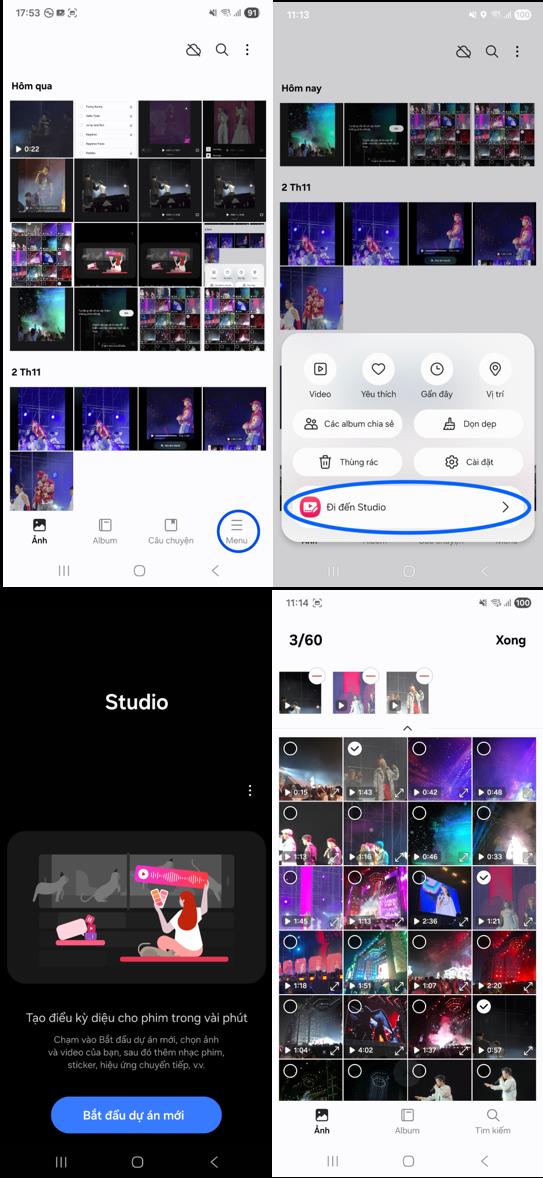
Hướng dẫn từng bước bắt đầu khởi động video mới tinh tại Samsung Studio
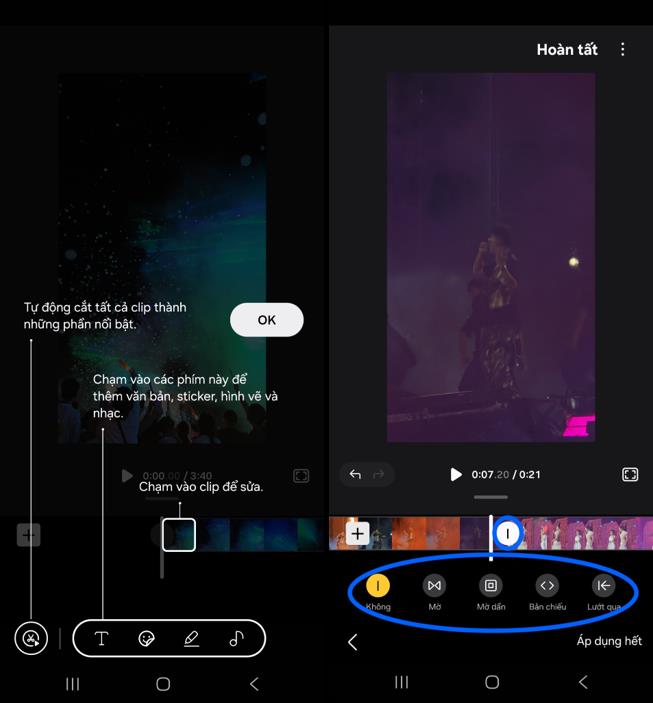
Đầy đủ công cụ được chỉ dẫn chi tiết, cụ thể từ giao diện bên ngoài như filter, chèn chữ, sửa nhạc cho tới những tiểu tiết nhưng có vai trò to lớn như chuyển cảnh đều được tích hợp trên ứng dụng Studio
Auto Trim – AI cắt highlight thông minh
Không cần chỉnh từng khung hình – chỉ một chạm, Galaxy AI tự động tạo highlight hoàn hảo ngay tại concert. Tính năng Auto Trim sẽ quét toàn bộ video, nhận diện góc quay ổn định và biểu cảm nổi bật nhất của idol, loại bỏ đoạn rung lắc, khung hình trống để tạo clip highlight 15–30 giây mượt mà.
Auto Trim cũng cực hữu ích cho vlog du lịch, video unboxing hay review – AI tự rút gọn video dài thành bản tổng quan súc tích, xử lý nhanh, bảo mật, miễn phí.
Để sử dụng, bạn hãy mở thư viện ảnh, chọn những video bạn muốn ghép rồi nhấn Tạo (Create), chọn Phim ảnh (Movie) và chạm vào biểu tượng cây kéo. Galaxy AI sẽ tự động phân tích, cắt và ghép lại thành một đoạn highlight mượt mà chẳng khác gì được chỉnh bởi team editor chuyên nghiệp.
Mẹo nhỏ: Khi quay, hãy cố gắng giữ máy ổn định để AI dễ nhận diện. Trước khi dùng Auto Trim, nên chạy Audio Eraser để lọc bớt tạp âm – video sẽ vừa trong trẻo hơn, vừa giữ trọn không khí sôi động của concert.
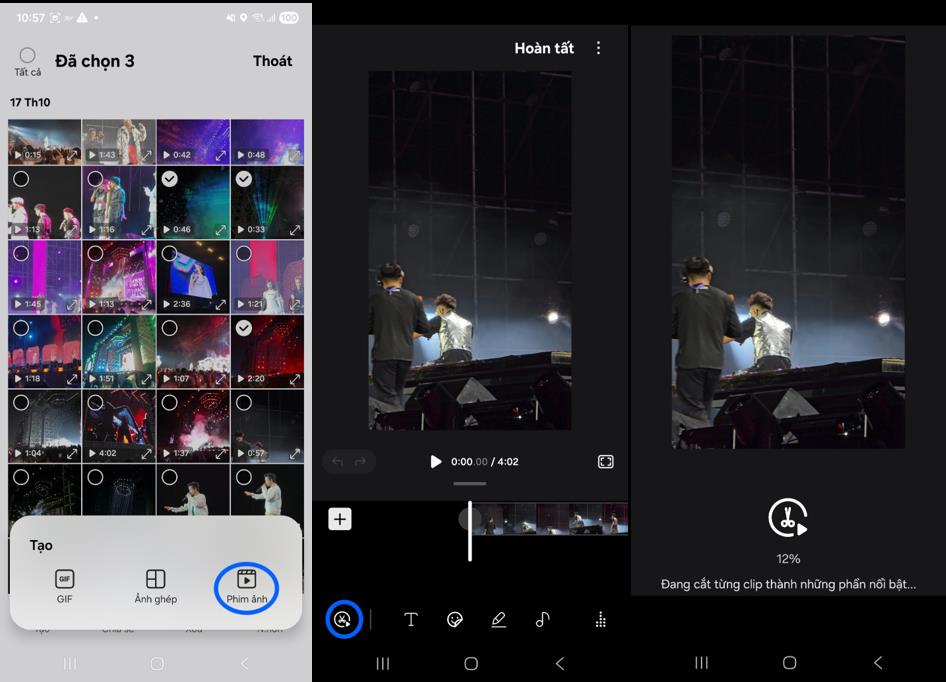
Công nghệ AI sẽ giúp bỏ bớt nhiều đoạn phim thừa chỉ bằng một chạm nút
Trước khi ra concert, đừng quên check lần cuối với Gemini Live – công cụ AI giúp bạn lựa chọn outfit, layout phù hợp concept show chỉ bằng vài gợi.
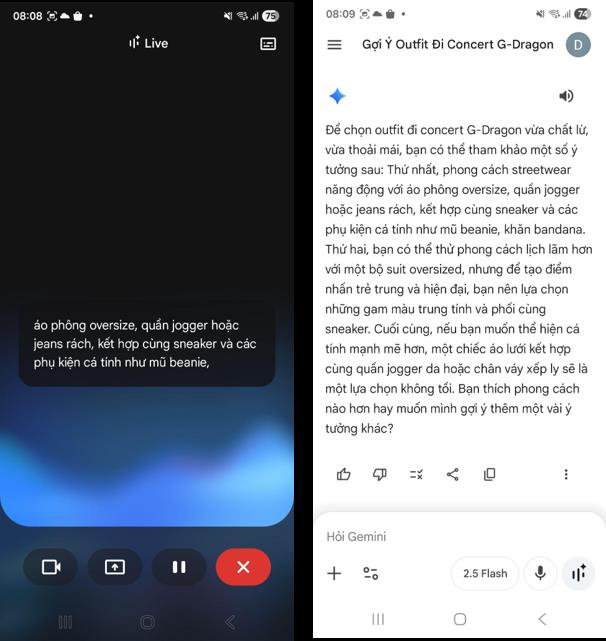
Bí quá không thể nghĩ ra mặc gì khi đi concert anh Long? Trợ thủ thông minh Gemini Live sẽ đưa ra vô vàn gợi ý cho bạn.
Với Galaxy S25 Ultra trong tay, bạn không chỉ ghi lại khoảnh khắc mà còn có thể biến hậu concert thành tác phẩm hoàn chỉnh. Ứng dụng Studio giúp bạn xử lý mọi thứ – từ âm thanh đến highlight mượt mà – đúng tinh thần "No Bad Seats – No Bad Shots" ở mọi concert.
